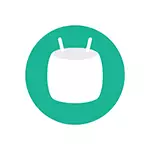
Ich beachten Sie, dass die Android 6-Schnittstelle für einen einfachen Benutzer nicht geändert hat, und einige neue Funktionen können einfach nicht sehen. Aber sie sind und mit hoher Wahrscheinlichkeit können sie Sie interessieren, da Sie erlauben, einige Dinge bequemer zu machen.
Eingebauter Dateimanager
In der neuen Android erscheint der eingebaute Dateimanager schließlich der eingebaute Dateimanager (es handelt sich um den eingebauten Dateimanager (er handelt es um saubere Android 6, viele Hersteller erstellen ihren Dateimanager, und daher kann es für diese Marken eine Innovation irrelevant sein).
Um den Dateimanager zu öffnen, gehen Sie zu den Einstellungen (Ziehen Sie den Benachrichtigungsbereich an der Spitze an, dann erneut, und klicken Sie auf das Getriebe-Symbol), gehen Sie auf "Store- und USB-Laufwerke" und wählen Sie unten auf "Öffnen".
Der Inhalt des Telefonsystems oder der Tablet-Datei wird geöffnet: Sie können Ordner und ihren Inhalt anzeigen, Dateien und Ordner an einen anderen Ort kopieren, die ausgewählte Datei teilen (nachdem Sie sie lange ausgewählt haben). Es ist unmöglich zu sagen, dass die Funktionen des eingebetteten Dateimanagers beeindruckend sind, aber seine Anwesenheit ist gut.
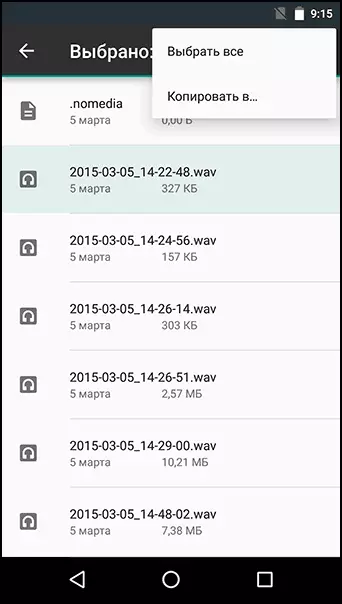
System-UI-Tuner.
Diese Funktion ist standardmäßig ausgeblendet, aber sehr interessant. Mit dem System-UI-Tuner können Sie konfigurieren, welche Symbole im Schnellzugriffsfeld angezeigt werden, das öffnet, wenn Sie zweimal den oberen Rand des Bildschirms sowie die Benachrichtigungsbereichsymbole ziehen.
Um den System-UI-Tuner zu aktivieren, gehen Sie zum Quick Access-Symbolbereich und halten Sie das Getriebe-Symbol ein paar Sekunden lang gedrückt. Nachdem Sie es losgelöst haben, werden die Einstellungen mit einer Meldung geöffnet, dass die System-UI-Tuner-Funktion eingeschaltet wurde (das entsprechende Element wird im Settings-Menü ganz unten angezeigt).
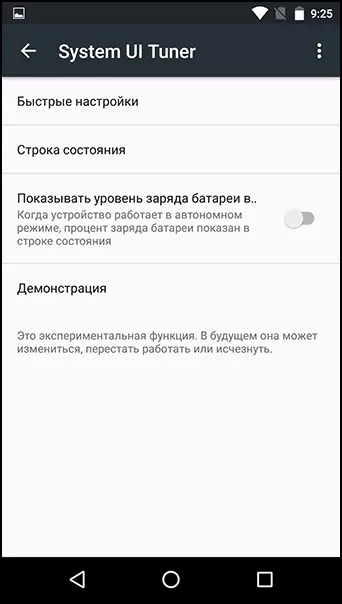
Jetzt können Sie die folgenden Dinge konfigurieren:
- Liste der Schnellzugriffstasten auf Funktionen.
- Aktivieren und deaktivieren Sie die Anzeige von Symbolen im Benachrichtigungsbereich.
- Aktivieren Sie die Anzeige des Akkus in dem Benachrichtigungsbereich.

Auch hier ist die Möglichkeit, den Android-Demo-Modus 6 zu integrieren, der alle Symbole aus dem Benachrichtigungsbereich entfernt und nur eine nicht-Echtzeit-Zeit, vollständige Wi-Fi-Signale und vollständige Batterieladung anzeigt.
Einzelberechtigungen für Anwendungen
Für jede Anwendung können Sie nun einzelne Berechtigungen einstellen. Das heißt, wenn auch eine Android-Anwendung den Zugriff auf SMS erfordert, kann dieser Zugriff deaktiviert werden (Es versteht sich jedoch, dass die Trennung einer beliebigen Taste zu Funktionsgenehmigungen dazu führen kann, dass die Anwendung nicht mehr funktioniert).
Um dies zu tun, wechseln Sie zu Einstellungen - Anwendungen, wählen Sie die Anwendung von Zinsen aus und klicken Sie auf "Berechtigungen", und trennen Sie diejenigen, die Sie der Anwendung nicht angeben möchten.

Übrigens, in den Anwendungseinstellungen können Sie auch Benachrichtigungen dafür deaktivieren (und einige werden von ständig eingehenden Benachrichtigungen von verschiedenen Spielen gequält).
Smart Lock für Passwörter
Der Android 6 erschien und der Standardwert ist die automatische Kennwortspeicherfunktion im Google-Konto (nicht nur aus dem Browser, sondern auch von Anwendungen). Für jemanden kann die Funktion bequem sein (Am Ende können Sie den Zugriff auf alle Ihre Kennwörter mithilfe von nur einem Google-Konto erhalten, d. H. Es wird zu einem Passwort-Manager). Und jemand kann Paranoia-Angriffe verursachen - in diesem Fall kann die Funktion deaktiviert werden.
Um auszuschalten, gehen Sie zum Element Google Einstellungen, und wählen Sie im Abschnitt "Dienste", wählen Sie "Smart Lock für Passwörter". Hier können Sie bereits gespeicherte Kennwörter anzeigen, die Funktion deaktivieren und den automatischen Eingang mit gespeicherten Kennwörtern deaktivieren.

Die Regeln für den Modus "nicht stören" einstellen
Der stille Modus des Telefons erschien in Android 5 und erhielt in der 6. Version ihre Entwicklung. Wenn Sie die Funktion "NICHT stören" aktivieren, können Sie die Uhrzeit des Modus einstellen, so konfigurieren, wie es funktioniert, und optional, wenn Sie in die Moduseinstellungen gehen, können Sie die Regeln für den Betrieb einstellen.
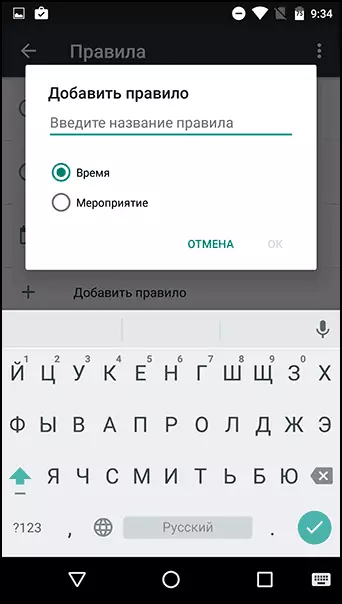
In den Regeln können Sie die Zeit einstellen, um den Modus ohne Ton automatisch (z. B. nachts) automatisch einzuschalten oder den Einschluss des Modus "Nicht stören", wenn Ereignisse aus Google-Kalendern (Sie können einen bestimmten Kalender auswählen).
Installation von Standardanwendungen
In Android Marshmallow werden alle alten Wege aufbewahrt, um Anwendungen standardmäßig zuzuordnen, um bestimmte Dinge zu eröffnen, und gleichzeitig erscheint ein neuer, einfacherer Weg dafür.
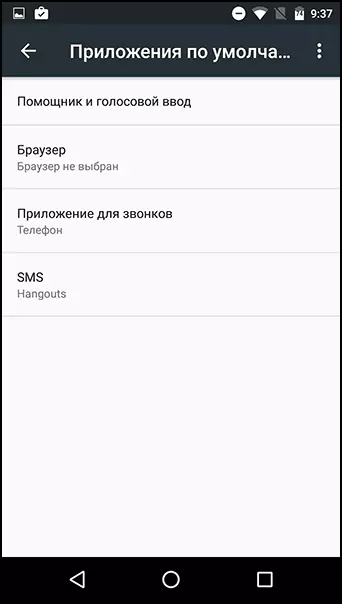
Wenn Sie die Einstellungen - Anwendungen eingeben, und drücken Sie dann das Getriebe-Symbol und wählen Sie "Standardanwendungen", werden Sie sehen, was gemeint ist.
Nun zum Tippen.
Eine weitere Funktion, die in Android 6 angekündigt wird - jetzt auf TAP. Seine Essenz wird auf die Tatsache reduziert, dass, wenn in jeder Anwendung (z. B. Browser) die Home-Taste gedrückt, und Halten Sie die Home-Taste gedrückt.Leider habe ich die Funktion nicht ausprobiert - es funktioniert nicht. Ich gehe davon aus, dass die Funktion vor Russland noch nicht erreicht hat (und vielleicht den Grund und etwas anderes).
Weitere Informationen
Auch bezahlte Informationen, die eine experimentelle Funktion in Android 6 auftrat, mit der Sie mehrere aktive Anwendungen auf einem Bildschirm arbeiten können. Das heißt, es gibt eine Gelegenheit, vollwertige Multitasking einzuschließen. Im Moment erfordert es jedoch einen Root-Zugriff und einige Manipulationen mit Systemdateien, denn im Rahmen dieses Artikels ist es nicht möglich, die Gelegenheit nicht zu beschreiben, außerdem schließe ich nicht aus, dass bald die Funktion der mehrlichtlichen Schnittstelle wird standardmäßig verfügbar sein.
Wenn ich etwas vermisst habe, teilen Sie Ihre Beobachtungen. Wie geht es Ihnen im Allgemeinen, wie Sie Android 6 Marshmallow, reif die Bewertungen (auf Android 5 waren sie nicht der beste)?
